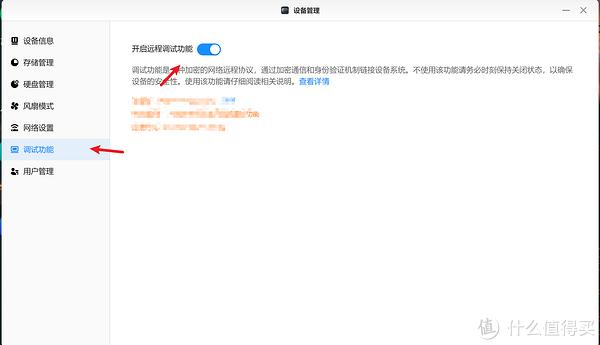记录一下搭建过程
一、安装debian11
1、下载debian11安装光盘iso
建议下载DVD版本,netinst版本安装时比较慢
https://cdimage.debian.org/debian-cd/current/amd64/iso-dvd/debian-11.3.0-amd64-DVD-1.iso
2、将ISO镜像写下到U盘或移动硬盘
使用Win32_Disk_Imager工具
加载下载的debian-11.3.0-amd64-DVD-1.iso
并制作启动盘
3、安装debian11
U盘启动后进入安装画面
- 选择install
- 语言选择english
- 区域选择other,选择Asia,选择China
- 语言集选择 United States – en_US.UTF-8
- 键盘选择American English
====等待文件复制过程完毕
-
输入主机名,比如mynas
-
输入域名(可不输入,保持为空)
-
输入root账户密码
-
再次输入root账户密码
-
建立初始用户:输入初始建立的用户名称
-
建立初始用户:输入初始建立的用户账号
-
建立初始用户:输入密码
-
建立初始用户:再次输入密码
-
磁盘分区:小白用户直接选择 Guided – use entire disk
-
磁盘分区:选择需要分区的磁盘,如果只有一个磁盘直接回车,多个磁盘注意选择
-
磁盘分区:选择分区方案,小白用户直接选择使用一个分区,All files in one partition
-
磁盘分区:确认分区信息,无误则选择Finish partitioning and write changes to disk
-
分区信息是否写入磁盘:确认选择 yes
====等待基础系统安装
-
配置包管理:扫描其他媒体,选择 no
-
配置包管理:使用网络源,选择 yes
-
配置包管理:选择china
-
配置包管理:选择源站点,个人习惯选择中国科大 mirrors.ustc.edu.cn
-
配置包管理:输入HTTP代理服务器信息,保持默认为空即可
====等待配置apt
-
配置configuring popularity-contest:选择no
-
选择安装的软件:只选择SSH server及standard system utilities(星号表示已选择)
====等待安装软件
-
安装引导程序:选择yes
-
安装引导程序: 选择 /dev/sda
====等待安装完成
-
安装完成,选择Continue
-
拨出U盘,等待系统重记完成
4、启用ssh
使用root账户登录debian
输入以下命令启用ssh
nano /etc/ssh/sshd_confignano /etc/ssh/sshd_confignano /etc/ssh/sshd_config
PermitRootLogin yesPermitRootLogin yesPermitRootLogin yes
按Ctrl+x存盘退出
重启SSH服务
service ssh restartservice ssh restartservice ssh restart
去掉安装时的光盘源
nano /etc/apt/sources.listnano /etc/apt/sources.listnano /etc/apt/sources.list
注释掉deb cdrom行
apt-get update apt-get install iptables iptables -L -napt-get update apt-get install iptables iptables -L -napt-get update apt-get install iptables iptables -L -n
查看端口开放情况
二、安装omv6
cat <<EOF >> /etc/apt/sources.list.d/openmediavault.list deb http://packages.openmediavault.org/public shaitan main # deb http://downloads.sourceforge.net/project/openmediavault/packages shaitan main ## Uncomment the following line to add software from the proposed repository. # deb http://packages.openmediavault.org/public shaitan-proposed main # deb http://downloads.sourceforge.net/project/openmediavault/packages shaitan-proposed main ## This software is not part of OpenMediaVault, but is offered by third-party ## developers as a service to OpenMediaVault users. # deb http://packages.openmediavault.org/public shaitan partner # deb http://downloads.sourceforge.net/project/openmediavault/packages shaitan partner EOFcat <<EOF >> /etc/apt/sources.list.d/openmediavault.list deb http://packages.openmediavault.org/public shaitan main # deb http://downloads.sourceforge.net/project/openmediavault/packages shaitan main ## Uncomment the following line to add software from the proposed repository. # deb http://packages.openmediavault.org/public shaitan-proposed main # deb http://downloads.sourceforge.net/project/openmediavault/packages shaitan-proposed main ## This software is not part of OpenMediaVault, but is offered by third-party ## developers as a service to OpenMediaVault users. # deb http://packages.openmediavault.org/public shaitan partner # deb http://downloads.sourceforge.net/project/openmediavault/packages shaitan partner EOFcat <<EOF >> /etc/apt/sources.list.d/openmediavault.list deb http://packages.openmediavault.org/public shaitan main # deb http://downloads.sourceforge.net/project/openmediavault/packages shaitan main ## Uncomment the following line to add software from the proposed repository. # deb http://packages.openmediavault.org/public shaitan-proposed main # deb http://downloads.sourceforge.net/project/openmediavault/packages shaitan-proposed main ## This software is not part of OpenMediaVault, but is offered by third-party ## developers as a service to OpenMediaVault users. # deb http://packages.openmediavault.org/public shaitan partner # deb http://downloads.sourceforge.net/project/openmediavault/packages shaitan partner EOF
export LANG=C.UTF-8 export DEBIAN_FRONTEND=noninteractive export APT_LISTCHANGES_FRONTEND=none apt-get install --yes gnupg wget -O "/etc/apt/trusted.gpg.d/openmediavault-archive-keyring.asc" https://packages.openmediavault.org/public/archive.key apt-key add "/etc/apt/trusted.gpg.d/openmediavault-archive-keyring.asc" apt-get update apt-get --yes --auto-remove --show-upgraded \ --allow-downgrades --allow-change-held-packages \ --no-install-recommends \ --option DPkg::Options::="--force-confdef" \ --option DPkg::Options::="--force-confold" \ install openmediavault-keyring openmediavault # Populate the database. omv-confdbadm populate # Display the login information. cat /etc/issueexport LANG=C.UTF-8 export DEBIAN_FRONTEND=noninteractive export APT_LISTCHANGES_FRONTEND=none apt-get install --yes gnupg wget -O "/etc/apt/trusted.gpg.d/openmediavault-archive-keyring.asc" https://packages.openmediavault.org/public/archive.key apt-key add "/etc/apt/trusted.gpg.d/openmediavault-archive-keyring.asc" apt-get update apt-get --yes --auto-remove --show-upgraded \ --allow-downgrades --allow-change-held-packages \ --no-install-recommends \ --option DPkg::Options::="--force-confdef" \ --option DPkg::Options::="--force-confold" \ install openmediavault-keyring openmediavault # Populate the database. omv-confdbadm populate # Display the login information. cat /etc/issueexport LANG=C.UTF-8 export DEBIAN_FRONTEND=noninteractive export APT_LISTCHANGES_FRONTEND=none apt-get install --yes gnupg wget -O "/etc/apt/trusted.gpg.d/openmediavault-archive-keyring.asc" https://packages.openmediavault.org/public/archive.key apt-key add "/etc/apt/trusted.gpg.d/openmediavault-archive-keyring.asc" apt-get update apt-get --yes --auto-remove --show-upgraded \ --allow-downgrades --allow-change-held-packages \ --no-install-recommends \ --option DPkg::Options::="--force-confdef" \ --option DPkg::Options::="--force-confold" \ install openmediavault-keyring openmediavault # Populate the database. omv-confdbadm populate # Display the login information. cat /etc/issue
三、安装docker
sudo apt-get install apt-transport-https ca-certificates curl gnupg2 software-properties-common curl -fsSL https://download.docker.com/linux/debian/gpg | sudo apt-key add - sudo add-apt-repository \ "deb [arch=amd64] https://mirrors.tuna.tsinghua.edu.cn/docker-ce/linux/debian \ $(lsb_release -cs) \ stable" sudo apt-get update sudo apt-get install docker-cesudo apt-get install apt-transport-https ca-certificates curl gnupg2 software-properties-common curl -fsSL https://download.docker.com/linux/debian/gpg | sudo apt-key add - sudo add-apt-repository \ "deb [arch=amd64] https://mirrors.tuna.tsinghua.edu.cn/docker-ce/linux/debian \ $(lsb_release -cs) \ stable" sudo apt-get update sudo apt-get install docker-cesudo apt-get install apt-transport-https ca-certificates curl gnupg2 software-properties-common curl -fsSL https://download.docker.com/linux/debian/gpg | sudo apt-key add - sudo add-apt-repository \ "deb [arch=amd64] https://mirrors.tuna.tsinghua.edu.cn/docker-ce/linux/debian \ $(lsb_release -cs) \ stable" sudo apt-get update sudo apt-get install docker-ce
四、安装openwrt-旁路模式
1、开启网卡混杂模式
2、建立容器
3、改配置参数
sudo ip link set ens33 promisc on ip route show docker network create -d macvlan --subnet=192.168.83.0/24 --gateway=192.168.83.2 -o parent=ens33 macnet docker network ls docker run -d --restart always --name openwrt --privileged --network macnet --ip=192.168.83.10 sulinggg/openwrt:x86_64 /sbin/init docker exec -it openwrt bash nano /etc/config/network #修改配置 config interface 'lan' option type 'bridge' option ifname 'eth0' option proto 'static' option netmask '255.255.255.0' option ip6assign '60' option ipaddr '192.168.83.10' option gateway '192.168.83.2' option dns '192.168.83.2 114.114.114.114 8.8.4.4' #只做旁路由 #删除wan配置 #删除vpn0配置 #存盘退出 /etc/init.d/network restart #重置openwrt密码 passwdsudo ip link set ens33 promisc on ip route show docker network create -d macvlan --subnet=192.168.83.0/24 --gateway=192.168.83.2 -o parent=ens33 macnet docker network ls docker run -d --restart always --name openwrt --privileged --network macnet --ip=192.168.83.10 sulinggg/openwrt:x86_64 /sbin/init docker exec -it openwrt bash nano /etc/config/network #修改配置 config interface 'lan' option type 'bridge' option ifname 'eth0' option proto 'static' option netmask '255.255.255.0' option ip6assign '60' option ipaddr '192.168.83.10' option gateway '192.168.83.2' option dns '192.168.83.2 114.114.114.114 8.8.4.4' #只做旁路由 #删除wan配置 #删除vpn0配置 #存盘退出 /etc/init.d/network restart #重置openwrt密码 passwdsudo ip link set ens33 promisc on ip route show docker network create -d macvlan --subnet=192.168.83.0/24 --gateway=192.168.83.2 -o parent=ens33 macnet docker network ls docker run -d --restart always --name openwrt --privileged --network macnet --ip=192.168.83.10 sulinggg/openwrt:x86_64 /sbin/init docker exec -it openwrt bash nano /etc/config/network #修改配置 config interface 'lan' option type 'bridge' option ifname 'eth0' option proto 'static' option netmask '255.255.255.0' option ip6assign '60' option ipaddr '192.168.83.10' option gateway '192.168.83.2' option dns '192.168.83.2 114.114.114.114 8.8.4.4' #只做旁路由 #删除wan配置 #删除vpn0配置 #存盘退出 /etc/init.d/network restart #重置openwrt密码 passwd
浏览器进入openwrt
http://192.168.83.10
进入 【网络】->【接口】->LAN(br-lan)->修改
【物理设置】
去掉【桥接接口】的勾选
DHCP基本设置
勾选【忽略此接口】
点击【保存&应用】
五、安装openwrt-主路由模式
参考https://www.zhihu.com/question/50679880
1、宿主机设置网卡混杂模式
ip link set eno1 promisc on ip link set enp4s0 promisc on 修改网卡配置 nano /etc/network/interfaces allow-hotplug enp4s0 #iface enp4s0 inet dhcp iface enp4s0 inet static address 172.16.10.250 netmask 255.255.255.0 gateway 172.16.10.1 dns-nameservers 172.16.10.1 allow-hotplug eno1 iface eno1 inet dhcpip link set eno1 promisc on ip link set enp4s0 promisc on 修改网卡配置 nano /etc/network/interfaces allow-hotplug enp4s0 #iface enp4s0 inet dhcp iface enp4s0 inet static address 172.16.10.250 netmask 255.255.255.0 gateway 172.16.10.1 dns-nameservers 172.16.10.1 allow-hotplug eno1 iface eno1 inet dhcpip link set eno1 promisc on ip link set enp4s0 promisc on 修改网卡配置 nano /etc/network/interfaces allow-hotplug enp4s0 #iface enp4s0 inet dhcp iface enp4s0 inet static address 172.16.10.250 netmask 255.255.255.0 gateway 172.16.10.1 dns-nameservers 172.16.10.1 allow-hotplug eno1 iface eno1 inet dhcp
2、宿主机加载pppoe模块
echo pppoe >> /etc/modules modprobe pppoeecho pppoe >> /etc/modules modprobe pppoeecho pppoe >> /etc/modules modprobe pppoe
3、配置docker
# 为 docker 创建 macvlan 虚拟接口,并链接到 host 网卡 # LAN 口 enp4s0 docker network create -d macvlan \ --subnet=172.16.10.0/24 --gateway=172.16.10.1 \ --ipv6 --subnet=fe80::/16 --gateway=fe80::1 \ -o parent=enp4s0 \ -o macvlan_mode=bridge \ macvLan # WAN 口 eno1 docker network create -d macvlan \ --subnet=192.168.254.0/24 --gateway=192.168.254.1 \ --ipv6 --subnet=fe81::/16 --gateway=fe81::1 \ -o parent=eno1 \ -o macvlan_mode=bridge \ macvWan #创建容器 docker run -d \ --restart always \ --network macvLan \ --privileged \ --name openwrt \ sulinggg/openwrt:x86_64 \ /sbin/init #将第二网卡的 macvlan 挂接到 openwrt docker network connect macvWan openwrt# 为 docker 创建 macvlan 虚拟接口,并链接到 host 网卡 # LAN 口 enp4s0 docker network create -d macvlan \ --subnet=172.16.10.0/24 --gateway=172.16.10.1 \ --ipv6 --subnet=fe80::/16 --gateway=fe80::1 \ -o parent=enp4s0 \ -o macvlan_mode=bridge \ macvLan # WAN 口 eno1 docker network create -d macvlan \ --subnet=192.168.254.0/24 --gateway=192.168.254.1 \ --ipv6 --subnet=fe81::/16 --gateway=fe81::1 \ -o parent=eno1 \ -o macvlan_mode=bridge \ macvWan #创建容器 docker run -d \ --restart always \ --network macvLan \ --privileged \ --name openwrt \ sulinggg/openwrt:x86_64 \ /sbin/init #将第二网卡的 macvlan 挂接到 openwrt docker network connect macvWan openwrt# 为 docker 创建 macvlan 虚拟接口,并链接到 host 网卡 # LAN 口 enp4s0 docker network create -d macvlan \ --subnet=172.16.10.0/24 --gateway=172.16.10.1 \ --ipv6 --subnet=fe80::/16 --gateway=fe80::1 \ -o parent=enp4s0 \ -o macvlan_mode=bridge \ macvLan # WAN 口 eno1 docker network create -d macvlan \ --subnet=192.168.254.0/24 --gateway=192.168.254.1 \ --ipv6 --subnet=fe81::/16 --gateway=fe81::1 \ -o parent=eno1 \ -o macvlan_mode=bridge \ macvWan #创建容器 docker run -d \ --restart always \ --network macvLan \ --privileged \ --name openwrt \ sulinggg/openwrt:x86_64 \ /sbin/init #将第二网卡的 macvlan 挂接到 openwrt docker network connect macvWan openwrt
4、配置openwrt
#进入容器 docker exec -it openwrt /bin/sh #编辑 nano /etc/config/network config interface 'lan' option type 'bridge' option ifname 'eth0' # 需要与 docker netwrok 中的虚拟接口匹配(macvLan) option proto 'static' option ipaddr '172.16.10.1' option netmask '255.255.255.0' option ip6assign '60' config interface 'wan' option ifname 'eth1' # 需要与 docker netwrok 中的虚拟接口匹配(macvWan) option proto 'dhcp' option ip6assign '60' #重启 openwrt 网络 /etc/init.d/network restart #改密码 passwd#进入容器 docker exec -it openwrt /bin/sh #编辑 nano /etc/config/network config interface 'lan' option type 'bridge' option ifname 'eth0' # 需要与 docker netwrok 中的虚拟接口匹配(macvLan) option proto 'static' option ipaddr '172.16.10.1' option netmask '255.255.255.0' option ip6assign '60' config interface 'wan' option ifname 'eth1' # 需要与 docker netwrok 中的虚拟接口匹配(macvWan) option proto 'dhcp' option ip6assign '60' #重启 openwrt 网络 /etc/init.d/network restart #改密码 passwd#进入容器 docker exec -it openwrt /bin/sh #编辑 nano /etc/config/network config interface 'lan' option type 'bridge' option ifname 'eth0' # 需要与 docker netwrok 中的虚拟接口匹配(macvLan) option proto 'static' option ipaddr '172.16.10.1' option netmask '255.255.255.0' option ip6assign '60' config interface 'wan' option ifname 'eth1' # 需要与 docker netwrok 中的虚拟接口匹配(macvWan) option proto 'dhcp' option ip6assign '60' #重启 openwrt 网络 /etc/init.d/network restart #改密码 passwd
5.宿主机出口
由于 docker 网络采用 macvlan 的 bridge 模式,即使宿主机与容器在同一网段,相互之间也是无法通信的。 为了解决这个问题,需利用多个 macvlan 接口之间是互通的原理,在 LAN 口新建一个 macvlan 虚拟接口:
# 使用 ip 命令 ip link add link enp4s0 mac40 type macvlan mode bridge # 在 enp4s0 接口下添加一个 macvlan 虚拟接口 ip addr add 172.16.10.253/24 brd + dev mac40 # 为 mac40 分配 ip 地址 ip link set mac40 up ip route del default #删除默认路由 ip route add default via 172.16.10.250 dev mac40 # 设置静态路由 echo "nameserver 172.16.10.1" > /etc/resolv.conf # 设置静态 dns 服务器 # 或者使用 nmcli nmcli connection add type macvlan dev enp4s0 mode bridge ifname mac40 autoconnect yes save yes# 使用 ip 命令 ip link add link enp4s0 mac40 type macvlan mode bridge # 在 enp4s0 接口下添加一个 macvlan 虚拟接口 ip addr add 172.16.10.253/24 brd + dev mac40 # 为 mac40 分配 ip 地址 ip link set mac40 up ip route del default #删除默认路由 ip route add default via 172.16.10.250 dev mac40 # 设置静态路由 echo "nameserver 172.16.10.1" > /etc/resolv.conf # 设置静态 dns 服务器 # 或者使用 nmcli nmcli connection add type macvlan dev enp4s0 mode bridge ifname mac40 autoconnect yes save yes# 使用 ip 命令 ip link add link enp4s0 mac40 type macvlan mode bridge # 在 enp4s0 接口下添加一个 macvlan 虚拟接口 ip addr add 172.16.10.253/24 brd + dev mac40 # 为 mac40 分配 ip 地址 ip link set mac40 up ip route del default #删除默认路由 ip route add default via 172.16.10.250 dev mac40 # 设置静态路由 echo "nameserver 172.16.10.1" > /etc/resolv.conf # 设置静态 dns 服务器 # 或者使用 nmcli nmcli connection add type macvlan dev enp4s0 mode bridge ifname mac40 autoconnect yes save yes
或者,若是在 debian 中可以编辑 /etc/network/interface 并加入:
auto mac40 iface mac40 inet manual pre-up ip link add link enp4s0 mac40 type macvlan mode bridge pre-up ip addr add 172.16.10.249/24 brd + dev mac40 up ip link set mac40 up post-up ip route del default post-up ip route del 172.16.10.0/24 dev enp4s0 post-up ip route add default via 172.16.10.1 dev mac40 post-down ip link del dev mac40auto mac40 iface mac40 inet manual pre-up ip link add link enp4s0 mac40 type macvlan mode bridge pre-up ip addr add 172.16.10.249/24 brd + dev mac40 up ip link set mac40 up post-up ip route del default post-up ip route del 172.16.10.0/24 dev enp4s0 post-up ip route add default via 172.16.10.1 dev mac40 post-down ip link del dev mac40auto mac40 iface mac40 inet manual pre-up ip link add link enp4s0 mac40 type macvlan mode bridge pre-up ip addr add 172.16.10.249/24 brd + dev mac40 up ip link set mac40 up post-up ip route del default post-up ip route del 172.16.10.0/24 dev enp4s0 post-up ip route add default via 172.16.10.1 dev mac40 post-down ip link del dev mac40
六、安装防火墙
apt-get install ufw ufw default deny incoming ufw allow 22/tcp ufw allow 80/tcp ufw enableapt-get install ufw ufw default deny incoming ufw allow 22/tcp ufw allow 80/tcp ufw enableapt-get install ufw ufw default deny incoming ufw allow 22/tcp ufw allow 80/tcp ufw enable
原文链接:https://blog.csdn.net/leiy000/article/details/124477999?ops_request_misc=%257B%2522request%255Fid%2522%253A%2522171836987416800182718150%2522%252C%2522scm%2522%253A%252220140713.130102334.pc%255Fblog.%2522%257D&request_id=171836987416800182718150&biz_id=0&utm_medium=distribute.pc_search_result.none-task-blog-2~blog~first_rank_ecpm_v1~times_rank-9-124477999-null-null.nonecase&utm_term=%E7%BB%BF%E8%81%94NAS